Dieses Problem wird wahrscheinlich durch beschädigte Systemdateien verursacht
- Der Fehler 0x8024800c ist ein Zeitüberschreitungsproblem, das durch ein Problem mit dem Datenspeicherordner (SoftwareDistribution) entstehen kann.
- Benutzer haben das Problem behoben, bei dem beim Installationsprogramm ein Fehler 0x8024800c aufgetreten ist, indem sie den Datenspeicher für Windows Update gelöscht haben.
- Das Reparieren der Systemdateien ist eine weitere mögliche Lösung für den Windows Update-Fehler 0x8024800c, die für einige unserer Leser funktioniert hat.

XINSTALLIEREN, INDEM SIE AUF DIE DOWNLOAD-DATEI KLICKEN
- Laden Sie Fortect herunter und installieren Sie es auf Ihrem PC.
- Starten Sie den Scanvorgang des Tools um nach beschädigten Dateien zu suchen, die die Ursache Ihres Problems sind.
- Klicken Sie mit der rechten Maustaste auf Starten Sie die Reparatur damit das Tool den Reparaturalgorithmus starten konnte.
- Fortect wurde heruntergeladen von 0 Leser diesen Monat.
Der Fehler 0x8024800c ist ein Problem, auf das einige Benutzer beim Versuch gestoßen sind Windows aktualisieren. Sie haben angegeben, dass dieses Problem auftritt, wenn versucht wird, Updates mit dem Windows Update Standalone Installer zu installieren.
Aufgrund des Fehlers 0x8024800c können Benutzer Updates daher nicht manuell mit dem Windows Update Standalone Installer anwenden.
Was verursacht den Windows Update-Fehler 0x8024800c?
Was den Windows Update-Fehler 0x8024800c verursacht, ist nicht ganz klar. Dieses Problem kann jedoch ähnliche Ursachen haben wie andere Aktualisierungsfehler. Dies sind einige der möglichen Ursachen für den Fehler 0x8024800c:
- Beschädigte Systemdateien - Manche Systemdateien müssen repariert werden.
- Ein nicht synchronisierter SoftwareDistribution-Cache – Der SoftwareDistribution-Datenspeicher ist nicht synchron, was bedeutet, dass es sich bei diesem Fehler um ein Zeitüberschreitungsproblem handelt (er hat eine WU_E_DS_LOCKTIMEOUTEXPIRED-Ergebniszeichenfolge).
- Beschädigte Windows Update-Komponenten – Fehler 0x8024800c wird verursacht durch fehlerhafte Windows Update-Komponenten (Dateien).
Nachdem wir nun die Gründe für dieses Problem kennen, kommen wir zu den tatsächlichen Lösungen.
Wie kann ich den Fehler 0x8024800c beheben?
1. Verwenden Sie die Windows Update-Problembehandlung
- Um das anzusprechen Laufen Dialog, halten Sie die Taste gedrückt Windows Taste und drücken R gleichzeitig.
- Geben Sie diesen Befehl ein und drücken Sie Eingeben oder klicken OK:
ms-settings: Fehlerbehebung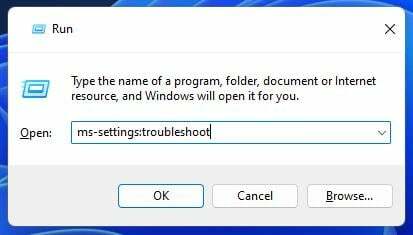
- Sie müssen klicken Andere Fehlerbehebungen In Windows 11-Einstellungen.
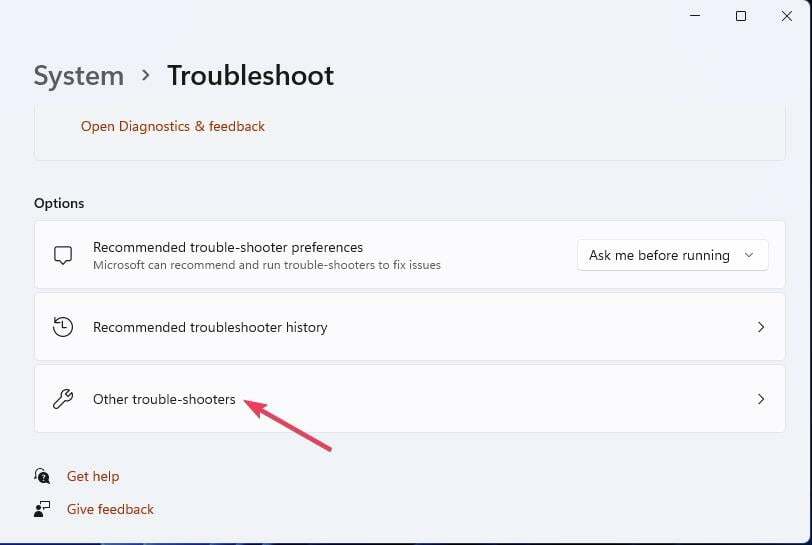
- Wähle aus Laufen Option für die Windows Update Fehlerbehebungstool.
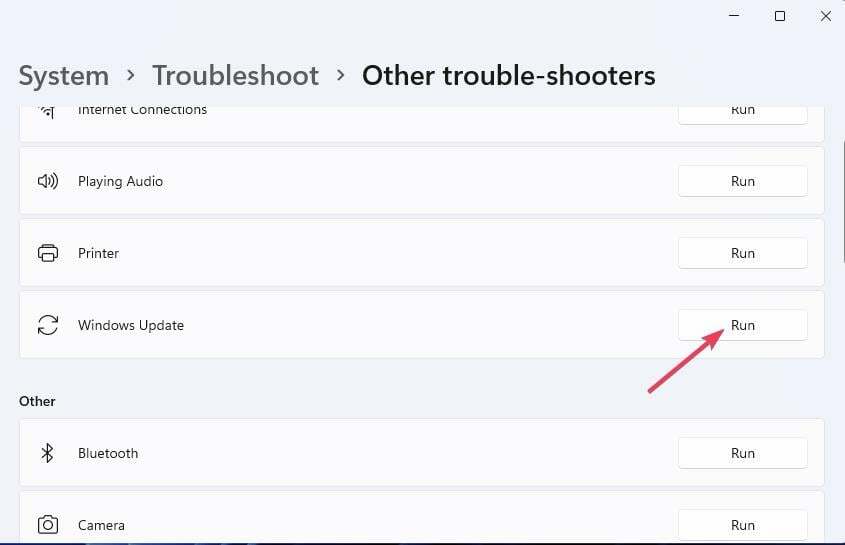
- Warten Sie, bis die Fehlerbehebung abgeschlossen ist, und klicken Sie anschließend auf „Fehlerbehebung schließen“.
2. Führen Sie einen SFC-Scan durch
- Drücke den Start Schaltfläche, Typ cmd, und klicken Sie auf Als Administrator ausführen Option rechts neben Ihrem Suchwerkzeug.
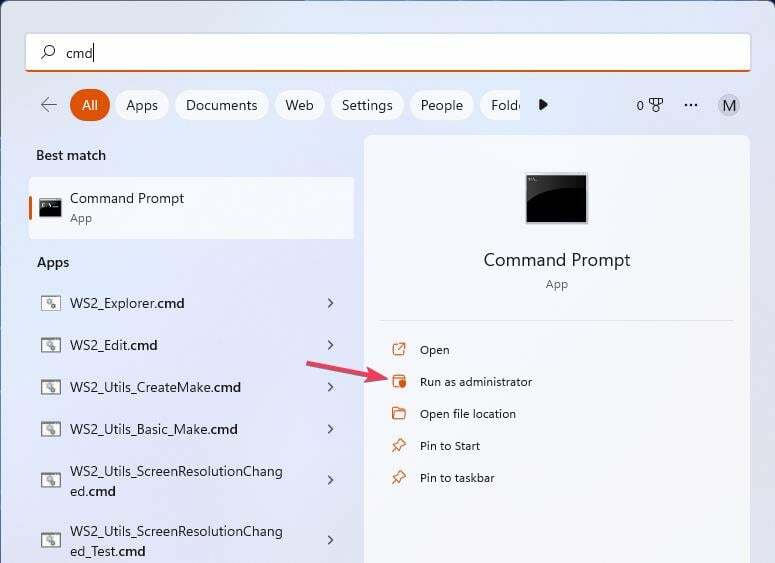
- Führen Sie einen Scan mit dem Windows SFC-Tool durch, indem Sie diesen Befehl ausführen:
sfc /scannow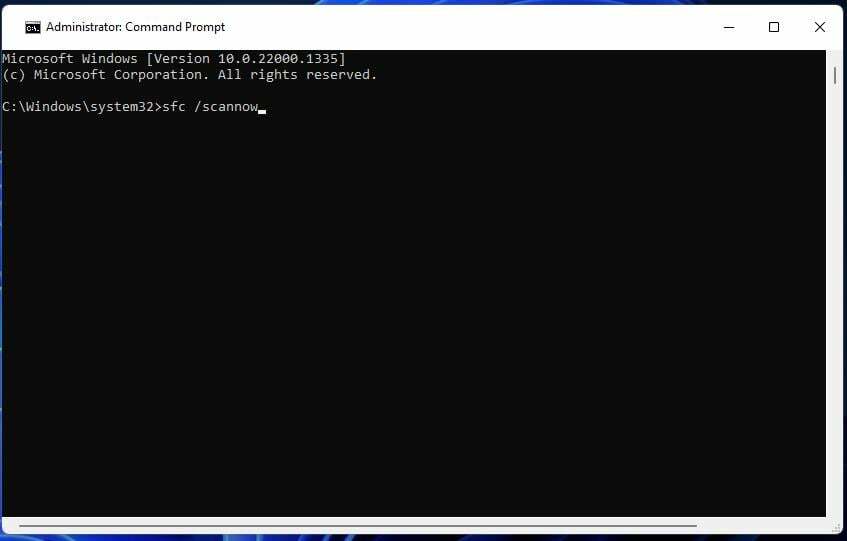
- Wenn der SFC-Scan abgeschlossen ist, stoppen Sie den Windows Update Dienst durch Eingabe dieses Befehls:
net stop wuauserv - Starten Sie dann das neu Windows Update indem Sie diesen Befehl ausführen:
Nettostart wuauserv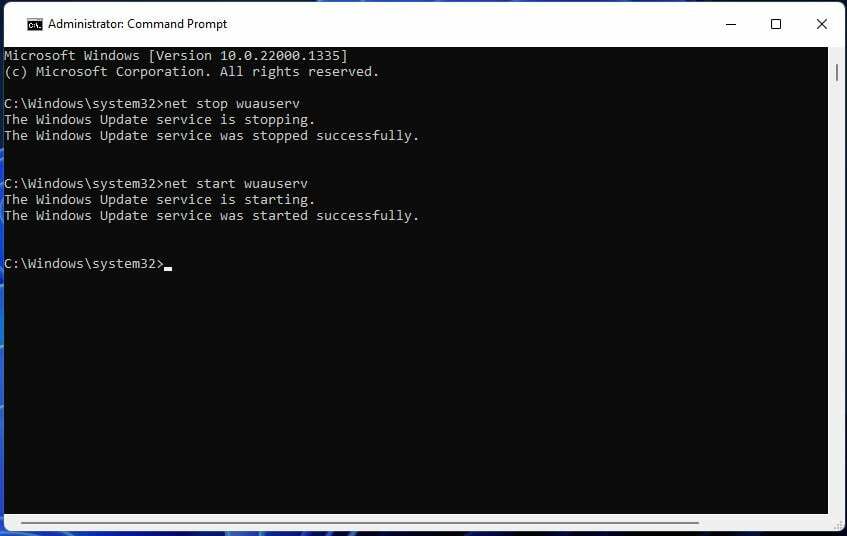
3. Löschen Sie den SoftwareDistribution-Ordner
- Drücke den Start Schaltfläche, Typ cmd, und klicken Sie auf Als Administrator ausführen Option aus den Ergebnissen.
- Stoppen Sie die Update-Dienste, indem Sie diese Befehle eingeben und drücken Eingeben:
net stop wuauserv
net stoppt cryptSvc
Netzstoppbits
net stop msiserver - Fenster öffnen Dateimanager durch Drücken der Taskleistenschaltfläche dieses Dateimanagers.
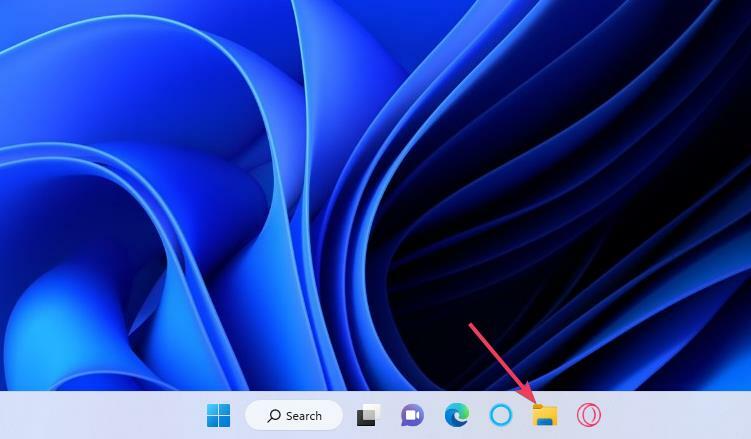
- Öffnen Sie dann DataStore, indem Sie diesen Pfad in die Adressleiste des Explorers eingeben:
C:\WINDOWS\SoftwareDistribution\DataStore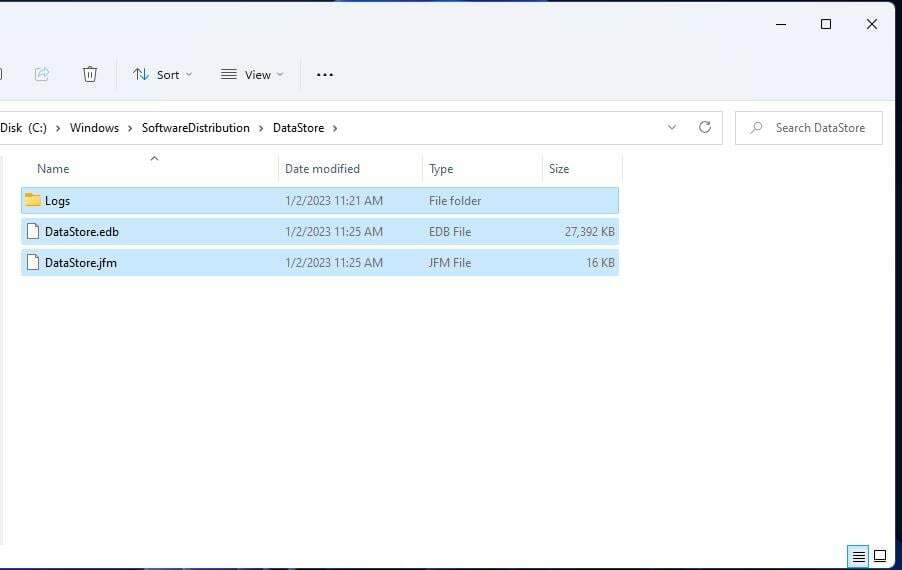
- Wählen Sie alles im DataStore aus, indem Sie auf drücken Strg + A Tastenkombination.
- Drücken Sie die Taste Del (Löschen)-Taste.
- Wiederholen Sie die beiden vorherigen Schritte für Herunterladen Unterordner bei:
C:\Windows\SoftwareDistribution\Download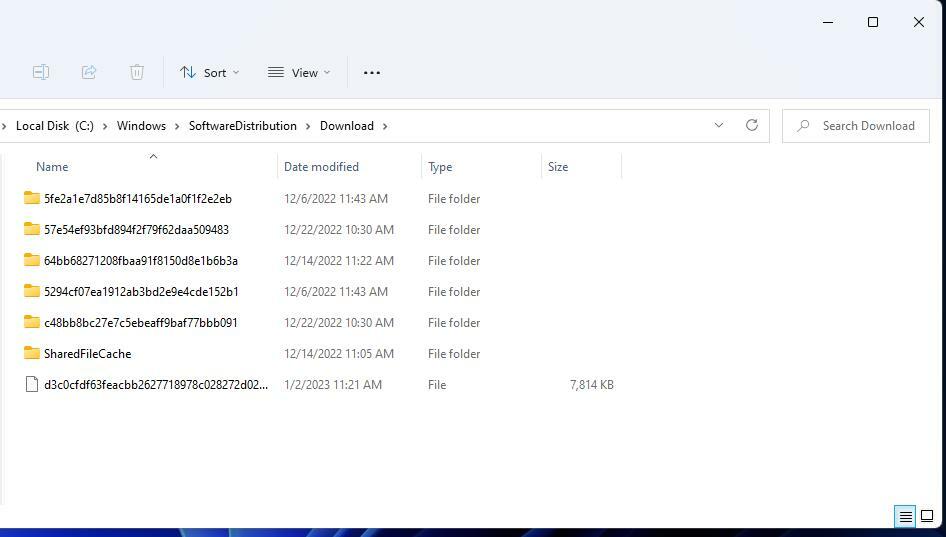
- Starten Sie dann die Dienste mit den folgenden Befehlen neu:
Nettostart wuauserv
net cryptSvc starten
Nettostartbits
net start msiserver
- VCRuntime140_app.dll nicht gefunden oder fehlt: So beheben Sie das Problem
- Funktioniert die Option „Kachel anpassen“ nicht? 3 Möglichkeiten, das Problem zu beheben
4. Update-Komponenten zurücksetzen
Durch das Zurücksetzen von Windows Update-Komponenten werden Update-Dateien neu registriert und einige Datenordner gelöscht. WRs Der Windows Update-Skriptbeitrag enthält: Anweisungen zum Einrichten oder Herunterladen eines WSUS-Reset-Skripts.
Es gibt nicht viele bestätigte mögliche Lösungen zur Behebung des Fehlers 0x8024800c. Die oben genannten haben jedoch bei einigen Benutzern funktioniert. Die dritte Lösung ist die am häufigsten bestätigte Lösung.
Ein vollständiger Windows-Reset könnte eine weitere mögliche Lösung für den Fehler 0x8024800c sein. Erwägen Sie die Anwendung eines solchen Beschlusses, wie in unserem dargelegt Anleitung zum Zurücksetzen von Windows, wenn nichts oben Genanntes für Sie funktioniert.
Sie können den Fehler 0x8024800c gerne weiter unten besprechen. Haben Sie eine andere Möglichkeit gefunden, dieses Update-Problem in Windows 11 zu beheben? Wenn ja, teilen Sie uns im Kommentarbereich Ihre 0x8024800c-Lösung mit.
Treten immer noch Probleme auf?
GESPONSERT
Wenn die oben genannten Vorschläge Ihr Problem nicht gelöst haben, kann es sein, dass auf Ihrem Computer schwerwiegendere Windows-Probleme auftreten. Wir empfehlen die Wahl einer All-in-One-Lösung wie Festung um Probleme effizient zu beheben. Klicken Sie nach der Installation einfach auf Anzeigen und Reparieren Taste und dann drücken Starten Sie die Reparatur.


